Ако почнете да користите Оффице 365 Цлоуд Бусинесс планове решења за продуктивност, мораћете да подесите налоге и за чланове свог тима. Како сте администратор, само ви имате привилегије за то. За њих ћете морати да креирате корисничка имена и адресе е-поште.
Након што додате кориснике у своју услугу и доделите им лиценцу за пакет, сваки корисник има следеће ставке:
- Поштански сандучић Оффице 365 којем корисници могу приступити из Оутлоок апликације за рачунаре или Оутлоок Веб Апп.
- Приступ Преузимања страницу за преузимање апликација за рачунаре, као што су Мицрософт Оффице 2010 и Линц 2010 за размену тренутних порука, и за подешавање и конфигурисање њихових рачунара за рад са Оффице 365.
Ево како да направите новог корисника у тиму налога за Оффице 365
1. Иди на Админ страницу (у заглављу кликните Админ).
2. У левом окну, испод Менаџмент, кликни Корисници.
3. На Корисници страницу, кликните Нова, а затим кликните Корисник да бисте покренули чаробњака за новог корисника.
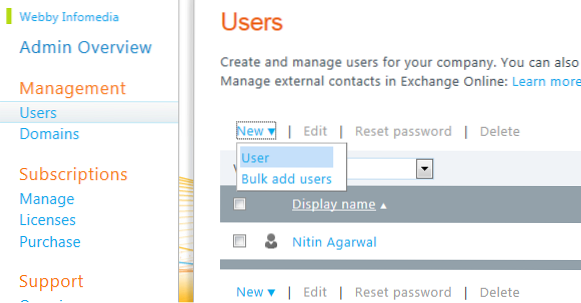
4. Попуните информације на Својства страна.
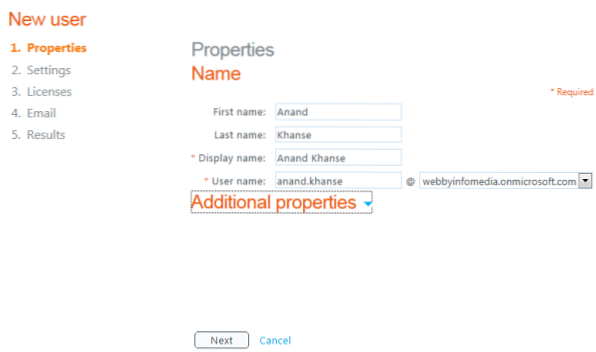
5. На Подешавања страници, у Доделите дозволе одељак, одлучите желите ли кориснику дати администраторска дозвола.

Администратор има приступ Преглед администратора страницу, омогућавајући им да креирају нове корисничке налоге, управљају претплатама и мењају подешавања услуге.
6. На Лиценце страници, изаберите лиценце које желите да доделите кориснику.
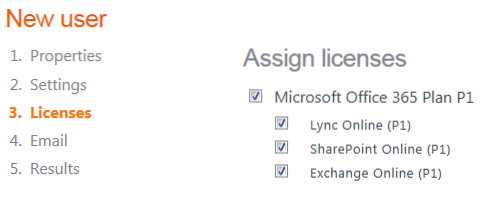
7. На Емаил страници, можете одабрати да корисничко име и привремену лозинку (акредитиве) пошаљете на једну или више адреса е-поште. (Корисник може касније променити лозинку).

Информације можете послати на е-адресу корисника или на своју адресу е-поште. Ако акредитиве пошаљете на своју адресу е-поште, тада можете да доставите информације са додатним упутствима за подешавање која ће кориснику бити потребна за приступ Оффице 365.
8. Да бисте то урадили, изаберите Шаљи имејл у поље за потврду откуцајте адресу е-поште на коју желите да пошаљете акредитиве. Можете додати до пет реципијената, одвојених тачком и зарезом. Кликните Креирај.

9. Прегледајте информације на Резултати страницу, а затим кликните Заврши.
Можете да увезете детаље о корисницима и можете да направите групне корисничке налоге ако имате прилично велик тим! Избацићу корак по корак водич како додати више корисника обједињеним увозом у Оффице 365.

 Phenquestions
Phenquestions


